Poprawka: Problemy z awariami gry Dark Souls 3
Gry / / August 04, 2021
Reklamy
Dark Souls 3 jest już bardzo frustrującą grą, ale w wielu przypadkach gracze napotykają problem polegający na zawieszaniu się gry. Te problemy są najczęściej spowodowane złymi plikami konfiguracyjnymi gry. A oto, jak możesz to naprawić.
Istnieje wiele powodów, dla których Dark Souls 3 boryka się z przypadkowymi awariami gry, ale najważniejszym powodem niepowodzenia gry są złe pliki instalacyjne, w tym uszkodzone pliki. Te pliki mogą powstać w wyniku złej instalacji lub dowolnego ostatnio zainstalowanego moda do gry.
Niemniej jednak wielu użytkowników nawet nie wie o tym problemie ani o przyczynie jego wystąpienia. Jesteśmy więc tutaj z naszym kompletnym przewodnikiem, w którym dowiesz się dogłębnie o możliwym rozwiązaniu problemu z awarią gry Dark Souls 3.

Reklamy
Spis treści
-
1 Poprawka: Problemy z awariami gry Dark Souls 3
- 1.1 Poprawka 1: Wyłącz nakładki w swojej grze
- 1.2 Poprawka 2: Uruchom grę w trybie okienkowym
- 1.3 Poprawka 3: Zaktualizuj sterownik wideo
- 1.4 Poprawka 4: Spróbuj ustawić opcje gry na NISKIE
- 1.5 Poprawka 5: Sprawdź integralność plików gry
- 2 Wniosek
Poprawka: Problemy z awariami gry Dark Souls 3
Naprawienie tego problemu to nic wielkiego. Możesz rozwiązać ten problem w ciągu zaledwie kilku minut, wykonując proste i łatwe kroki wymienione poniżej: -
Poprawka 1: Wyłącz nakładki w swojej grze
Jeśli podczas grania w Dark Souls 3 na Twoim komputerze działa oprogramowanie nakładki, może to powodować zawieszanie się gry. Jednak gracze mogą używać nakładek do strumieniowego przesyłania gier online, ale kilka gier nie może być zgodnych z oprogramowaniem do nakładek. Kiedy więc zaczynasz grać w Dark Soul 3, zawsze staraj się wyłączyć nakładki.
Poprawka 2: Uruchom grę w trybie okienkowym

Zwykle gramy w gry w trybie pełnoekranowym, więc może się zdarzyć, że twoja gra zawiesza się na twoim pulpicie. Zalecamy wypróbowanie gry w trybie okienkowym. Może to pomóc w rozwiązaniu problemu z awarią gry. Postępuj zgodnie z instrukcjami, aby otworzyć Dark Soul 3 w trybie okienkowym.
Przede wszystkim musisz nacisnąć Klawisz okna + przycisk R. jednocześnie, aby otworzyć Run Box.
Reklamy
Następnie wpisz %dane aplikacji% i po prostu naciśnij klawisz Enter na klawiaturze.
Następnie kliknij plik DarkSoul3 teczka.
Teraz otwórz GraphicsConfig.xml w notatniku, a następnie musisz zmienić.
OKIENKOWANE doOKIENKOWANE
Na koniec zapisz wprowadzone zmiany, a następnie uruchom ponownie grę.
Reklamy
Poprawka 3: Zaktualizuj sterownik wideo
Po jakimś czasie z powodu przestarzałych sterowników karty graficznej gra zaczyna się zawieszać, a po zaktualizowaniu najnowszej wersji sterownika karty graficznej problem może zostać rozwiązany. Dlatego zawsze staraj się aktualizować sterownik karty graficznej do najnowszej wersji.
Jeśli nie chcesz robić zbyt wiele w celu aktualizacji sterownika, możesz wypróbować aplikację innej firmy, taką jak Łatwy kierowca. Lub możesz przeczytać nasz przewodnik na Zaktualizuj sterowniki graficzne aby naprawić problemy związane z grami
Poprawka 4: Spróbuj ustawić opcje gry na NISKIE

Jeśli opcje lub ustawienia gry są ustawione na wysokie, wymaga to więcej zasobów, a gra zaczyna się zawieszać, ponieważ komputer może nie być wystarczająco wydajny, aby uruchomić grę na wysokich ustawieniach.
Włącz ustawienia gry, spróbuj obniżyć rozdzielczość i ustawienia grafiki. Jeśli nie możesz uzyskać dostępu do ustawień gry, możesz wypróbować metodę wymienioną poniżej: -
- Otwórz Run Box i wpisz %dane aplikacji% i naciśnij klawisz Enter. Następnie idź do the DarkSouls3 teczka.
- Następnie musisz otworzyć plik GraphicsConfig.xml w notatniku.
-
Następnie zmień efekt gry na niski, głównie dla Jakość efektów, jakość cieni, i Jakość światła.
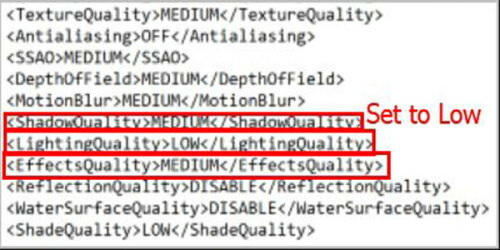
- Po zakończeniu wszystkich procesów wymienionych powyżej po prostu zapisz plik, w którym dokonałeś zmian.
- Na koniec uruchom ponownie komputer, a następnie otwórz Dark Souls 3, aby sprawdzić, czy problem został rozwiązany, czy nie.
Jeśli którakolwiek z powyższych metod nie zadziała, nie trać nadziei, ponieważ mamy jeszcze jedną poprawkę, która może Ci pomóc.
Poprawka 5: Sprawdź integralność plików gry
Aby sprawdzić integralność plików gry, może być konieczne wykonanie poniższych czynności: -
- Przede wszystkim otwórz Steam na swoim komputerze i po prostu zaloguj się na swoje konto Steam, wypełniając powiązane dane uwierzytelniające.
-
Następnie wystarczy kliknąć Biblioteka, śledzony przez Gry.
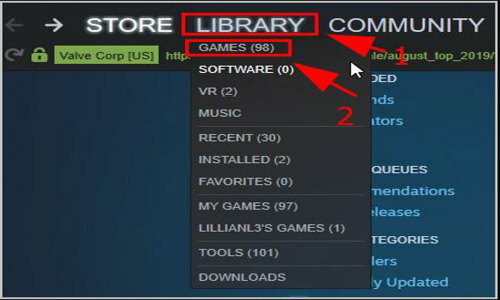
- Teraz, kiedy zobaczysz Dark Souls 3, kliknij prawym przyciskiem myszy i wybierz plik Nieruchomości opcja.
-
Następnie dotknij Pliki lokalne i wybierz opcję Sprawdź integralność plików gry.
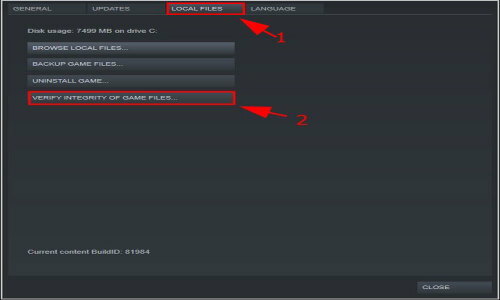
- Zobaczysz, że Steam automatycznie rozpocznie sprawdzanie plików gry i naprawianie, jeśli zostanie znaleziony problem.
- Kiedy skończysz, po prostu uruchom ponownie Steam i spróbuj otworzyć Dark Souls 3, aby zobaczyć, czy problem został rozwiązany, czy nie.
Wniosek
Powyższe metody są najczęstszymi rozwiązaniami problemu, który wydaje się działać idealnie. Jeśli to nie zadziała, zalecamy ponowne zainstalowanie samej gry, ponieważ rozwiązuje ona większość problemu. Ale zanim to zrobisz, wykonaj pełną kopię zapasową. Jeśli nadal masz problem z awarią, zostaw komentarz w sekcji komentarzy poniżej.
Wybór redaktorów:
- Jak naprawić błąd COD Warzone Dev 5573
- Jak pływać łodzią w Valheim | Przewodnik po sterowaniu tratwą
- Poprawka: Forza Horizon 4 nie otwiera się / nie uruchamia się lub ulega awarii na komputerze
- Najlepsze ziarno do znalezienia Haldora w Valheim
- Jak naprawić błąd niezgodnej wersji Valheim



